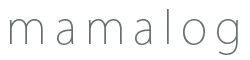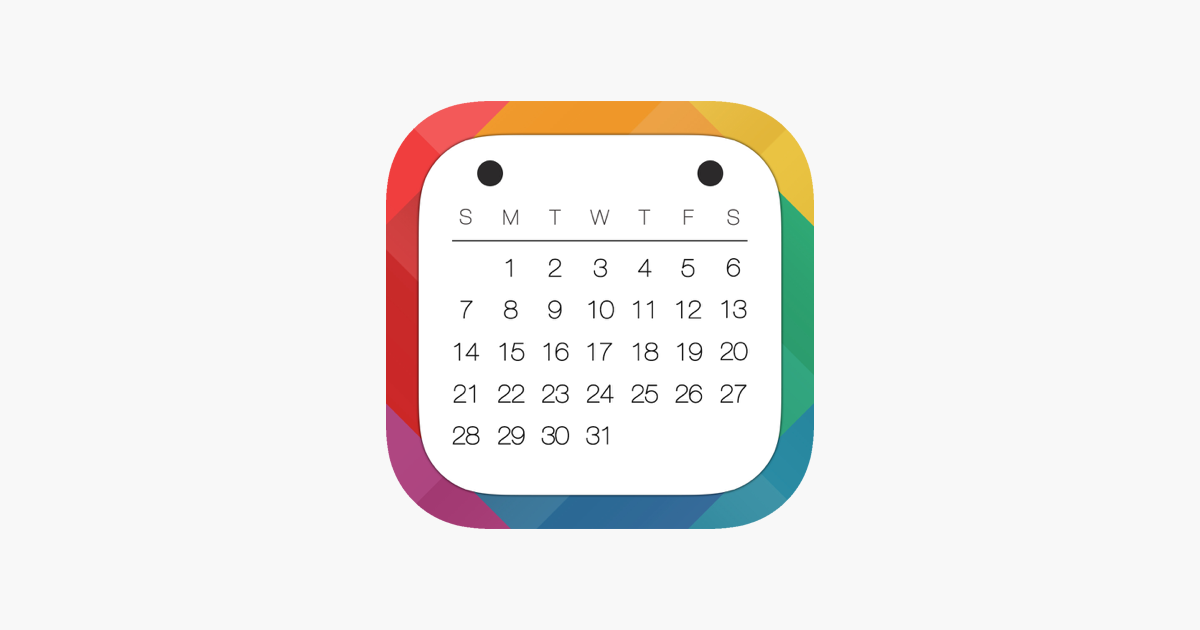子供の予定や、仕事はたまたプライベートのスケジュール管理ってめんどくさい。。。
我が家の情報共有方法をご紹介!
注意)2018年11月の情報です
使っているもの
・デバイス
iPhone
OSは12.1
・アプリ
staccal2
・サービス
Google calendar
おなじみのGoogle様です。
Google カレンダー スタートガイド - パソコン - カレンダー ヘルプ
手順
・前提条件
夫婦でそれぞれGoogleのアカウントを持っている
アカウントの取得はこちら
①Googleカレンダーに共有カレンダーを作る
新規にカレンダーを作成
新しいカレンダーの作成 - カレンダー ヘルプ
カレンダーを共有
他のユーザーとカレンダーを共有する - カレンダー ヘルプ
まぁ、大事なのはこれだけ(笑)
②iPhoneにGoogleのアカウントを紐付け
とはいえね、子育て必須アイテムで使えないと意味ないですから!
アカウントを紐付けします。
③staccalをインストール
App名: Staccal 2 - 12種類のカレンダーとリマインダー、デベロッパ: gnddesign.com
Staccal 2 - 12種類のカレンダーとリマインダー
■縦型スクロールなど12種類のカレンダー
縦に無段階にスクロールするバーティカル型カレンダー2種類の他、スタンダードな横スクロールの月・週・日カレンダー、リスト・検索ビューといった12種類のレイアウトを備えています。
■Staccal 2より新たにリマインダー機能を備え、全てのカレンダービューで、スケジュールと同時にリマインダーの管理が出来ます。また専用のリマインダービューでは、全てのリマインダーの状態をひと目で確認する事が出来ます。
■便利なジェ…
以上です!!
メリット・デメリット
まずはデメリット
【デメリット】
・アプリアイコンに日付が表示されない
1点だけ、ほんと1点だけ足りないのが、ホーム画面で日付がチェックできないの。。。
なので私は純正のカレンダーアプリのとなりにこのアプリを置いてます。
これって改良されないかなー
【メリット】
・シンプル
ごちゃごちゃしてないシンプルなデザイン!
色変えもできます。
・色分け
全ての予定をGoogleで管理してまして、カレンダー毎に色分けされるの最高に有難い
・わかりやすい
デフォルトのアプリって予定が・なので翌日以降は日付タップしないとなんです。。
Staccal はちゃんと予定の表題が表示されるので、手間いらず!
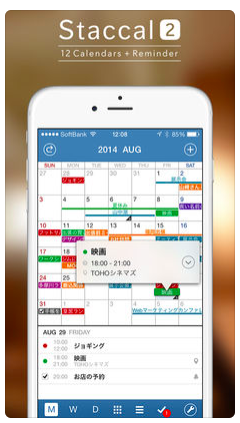

・リマインダーと連携
デフォルトのアプリのリマインダーと連携するので、タスク管理も出来ちゃうのが地味に便利。
お買い物リストとかやる事リストなんかもカレンダーで管理出来ます^_^
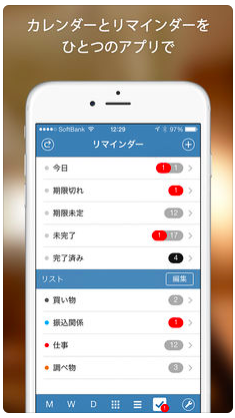
おわりに
予定表を見てもらわないことには意味は無いんだけど、予定表を見る癖付けをすると、かなりスムーズ。
スマホで見られるから、スキマ時間でチェックできるしね。
我が家は飲み会のが入りそうってのも予定に入れてます(笑)
子供の予防接種から、遊びに行く予定、はたまた宅配便の受け取りもカレンダーに入れちゃう。
これのおかげで、結婚して3年(同棲含めると4年)1度も言った言わないで揉めてません。
ITの恩恵〜!